เปิดหรือปิดการแจ้งเตือนปัญหา USB ใน Windows 10
วิธีเปิดหรือปิดการแจ้งเตือนปัญหา USB ใน Windows 10
เริ่มต้นใน Windows 10 build 10547 ผู้ใช้สามารถปิดใช้งานการแจ้งเตือนเกี่ยวกับปัญหาเกี่ยวกับอุปกรณ์ USB ที่เชื่อมต่อบนพีซีของคุณ สิ่งนี้มีประโยชน์สำหรับผู้ที่จำเป็นต้องมีอุปกรณ์ USB ที่เชื่อมต่อกับพีซี และ Windows ไม่รู้จักอุปกรณ์นั้น ต่อไปนี้คือวิธีปิดการแจ้งเตือนหากคุณพบว่ามีประโยชน์
โฆษณา
นี่คือตัวอย่างการแจ้งเตือนข้อผิดพลาด USB
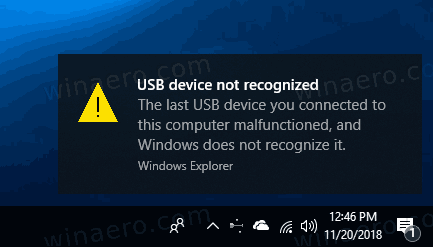
แม้ว่าการแจ้งเตือนจะมีประโยชน์เมื่อคุณเชื่อมต่อไดรฟ์ USB, กล้อง, เครื่องพิมพ์ และสแกนเนอร์ แต่ก็อาจสร้างความรำคาญได้ ตัวอย่างเช่น คุณมีการตั้งค่าดูอัลบูต ซึ่งอุปกรณ์ทั้งหมดได้รับการกำหนดค่าให้ทำงานในระบบปฏิบัติการอื่น การรับการแจ้งเตือนข้อผิดพลาด USB ใน Windows 10 อาจเป็นเรื่องที่น่ารำคาญจริงๆ ดังนั้นในที่สุดคุณก็สามารถปิดการใช้งานได้ นี่คือวิธีการ
ในการเปิดหรือปิดการแจ้งเตือนปัญหา USB ใน Windows 10
- เปิด แอพตั้งค่า.
- ไปที่ อุปกรณ์ > USB.
- ในบานหน้าต่างด้านขวา ปิด (ยกเลิกการเลือก)
แจ้งให้ฉันทราบหากมีปัญหาในการเชื่อมต่อกับอุปกรณ์ USB. สิ่งนี้ถูกเปิดใช้งานโดยค่าเริ่มต้น
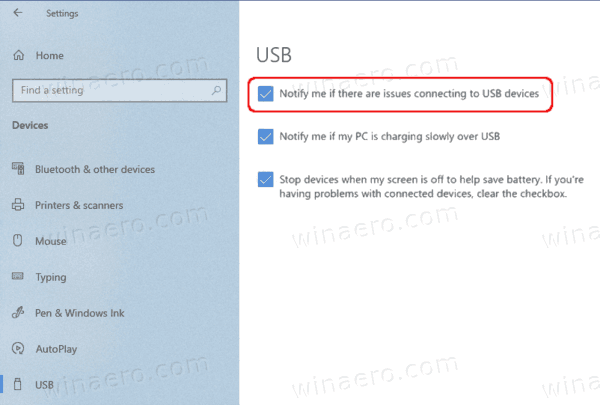
- คุณสามารถเปิดใช้งานตัวเลือกนี้อีกครั้งได้ทุกเมื่อเพื่อให้ Windows 10 แสดงการแจ้งเตือนเมื่อ Windows 10 มีปัญหากับอุปกรณ์ USB ที่เชื่อมต่อ
คุณทำเสร็จแล้ว
หรือคุณสามารถใช้ Registry tweak เพื่อเปิดหรือปิดคุณสมบัตินี้ได้ นี่คือวิธีที่สามารถทำได้
เปิดหรือปิดการแจ้งเตือนข้อผิดพลาด USB ใน Windows 10
- เปิด แอพ Registry Editor.
- ไปที่คีย์รีจิสทรีต่อไปนี้
HKEY_CURRENT_USER\SOFTWARE\Microsoft\Shell\USB
ดูวิธีไปที่คีย์รีจิสทรี ด้วยคลิกเดียว. - ทางด้านขวา แก้ไขหรือสร้างค่า DWORD 32 บิตใหม่
NotifyOnUsbErrors.
หมายเหตุ: แม้ว่าคุณจะเป็น รัน Windows 64 บิต คุณยังต้องสร้างค่า DWORD 32 บิต - ตั้งค่าเป็น 1 เพื่อเปิดใช้งานการแจ้งเตือน มิฉะนั้น ตั้งค่าเป็น 0
คุณสามารถดาวน์โหลดไฟล์ Registry ที่พร้อมใช้งานด้านล่าง:
ดาวน์โหลดไฟล์ Registry
รวมการปรับแต่งการเลิกทำ
แค่นั้นแหละ.


